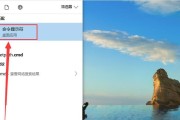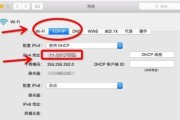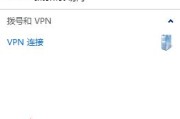在网络安全和设备管理中,了解电脑的MAC地址信息是非常重要的。MAC地址是一个唯一的标识符,它用来识别网络设备,如计算机、手机等。本文将介绍如何查看电脑的MAC地址信息,以及解释MAC地址的作用和重要性。

一:什么是MAC地址
MAC地址(MediaAccessControlAddress)是一个由6个字节组成的标识符,用于在局域网中唯一标识一个网络设备。它由16进制数表示,通常以冒号或连字符分隔。MAC地址由设备的制造商分配,并且不可更改。
二:为什么要了解电脑的MAC地址
了解电脑的MAC地址可以帮助我们在网络中追踪和识别设备。它在局域网中起到关键作用,特别是在网络管理和安全方面。通过了解电脑的MAC地址,我们可以更好地保护网络安全,并确保只有授权设备可以访问网络。
三:查看电脑MAC地址的方法一:使用命令提示符
在Windows系统中,可以使用命令提示符来查看电脑的MAC地址。打开命令提示符窗口,输入"ipconfig/all"命令,然后查找适配器的物理地址即为MAC地址。
四:查看电脑MAC地址的方法二:在网络设置中查找
在Windows系统中,可以通过打开“控制面板”、选择“网络和共享中心”、点击“更改适配器设置”来查看已连接网络适配器的MAC地址。
五:查看电脑MAC地址的方法三:在系统偏好设置中查找
在Mac系统中,可以通过打开“系统偏好设置”、点击“网络”、选择已连接网络适配器、点击“高级”来查看MAC地址。
六:为什么需要了解多个设备的MAC地址
了解多个设备的MAC地址可以帮助我们更好地管理网络,并识别网络中未经授权的设备。通过检查MAC地址列表,我们可以追踪设备并确保网络安全。
七:如何识别设备的制造商
通过查看MAC地址的前三个字节,我们可以确定设备的制造商。每个制造商都有自己唯一的标识符,称为OUI(OrganizationallyUniqueIdentifier)。通过查找OUI数据库,我们可以识别出设备的制造商。
八:MAC地址与IP地址的区别
MAC地址和IP地址都是用于识别设备的标识符,但它们在网络层次中的作用不同。MAC地址是用于在局域网中唯一标识设备,而IP地址则是用于在互联网中定位设备。
九:了解网络中的MAC地址表
在交换机和路由器等网络设备中,会维护一个MAC地址表,用于追踪局域网中的设备。MAC地址表记录了设备的MAC地址及其所在的端口,以便实现数据包的正确转发。
十:MAC地址的重要性在网络安全中的体现
MAC地址在网络安全中起到了重要作用。通过限制特定MAC地址的访问权限,我们可以有效地保护网络免受未经授权的设备的入侵和攻击。
十一:MAC地址的应用场景之一:MAC过滤
通过使用MAC过滤技术,我们可以限制只有特定MAC地址的设备才能连接到无线网络。这可以有效防止未经授权的设备接入网络。
十二:MAC地址的应用场景之二:虚拟局域网(VLAN)
虚拟局域网(VLAN)技术通过MAC地址来划分不同的网络,实现网络资源的分割和隔离。每个VLAN都有自己独立的MAC地址范围。
十三:MAC地址的应用场景之三:无线网络安全
在无线网络中,通过限制特定MAC地址的接入权限,我们可以加强网络的安全性,防止未经授权的设备连接到无线网络。
十四:MAC地址的保护和修改
由于MAC地址是由设备的制造商分配的,一般情况下不能更改。然而,有些网络设备提供了修改MAC地址的选项,用户可以根据需要更改设备的MAC地址。
十五:
通过了解电脑的MAC地址,我们可以更好地管理和保护网络。了解MAC地址的查看方法以及其在网络安全中的重要性,有助于我们更好地维护网络的安全和稳定性。对于网络管理员和普通用户来说,掌握这些知识是非常有益的。
如何查看电脑的MAC地址信息
在计算机网络中,每台设备都被分配了一个唯一的标识符,称为MAC地址。这个地址用于在局域网中定位和识别设备。虽然大多数用户并不经常需要查看或使用MAC地址,但了解如何查看这些信息还是很有用的。本文将介绍如何轻松获取电脑的MAC地址。
1.打开命令提示符窗口
在开始菜单中搜索“cmd”,然后点击打开命令提示符窗口。命令提示符窗口是许多系统管理任务的必备工具。
2.输入ipconfig/all命令
在命令提示符窗口中,输入ipconfig/all命令并按下回车键。这个命令将显示出当前电脑的所有网络连接信息。
3.查找物理地址
在ipconfig/all的输出结果中,找到你感兴趣的网络连接(通常是你正在使用的网络连接)。在该连接信息下方,你将看到一个称为“物理地址”的字段,这就是你的MAC地址。
4.使用控制面板查看
除了使用命令提示符窗口外,你还可以通过控制面板来查看MAC地址。打开控制面板,选择“网络和Internet”选项,然后点击“查看网络状态和任务”。
5.点击网络连接名称
在“网络和共享中心”窗口中,找到你当前正在使用的网络连接名称,例如“本地连接”或“无线网络连接”。
6.打开连接属性
右键点击你的网络连接名称,然后选择“状态”选项卡。在弹出的窗口中,点击“详细信息”按钮。
7.查找物理地址
在“详细信息”窗口中,找到标有“物理地址”或“MAC地址”的字段。这个字段中的数值就是你的MAC地址。
8.使用第三方软件工具
如果你对命令行不熟悉或者希望更简单地查看MAC地址,可以考虑使用一些第三方软件工具。有一些网络管理软件可以提供一个直观的界面来查看和管理MAC地址。
9.使用网页界面
有一些路由器和交换机的管理界面可以显示设备连接的MAC地址。通过登录到路由器或交换机的管理页面,你可以在相关设置或设备列表中找到MAC地址信息。
10.查找设备包装盒
如果你无法通过上述方法获取到MAC地址,你还可以在设备的原始包装盒上查找。通常,在包装盒上会标明设备的MAC地址。
11.查找设备背面或底部
某些设备的背面或底部会有一个标签,上面标有设备的MAC地址。你可以翻转设备并仔细查找标签。
12.查找设备设置或系统信息
在设备的设置或系统信息中,有时也会提供设备的MAC地址。这些信息可能在网络设置、关于本机或系统信息等位置。
13.使用MAC地址查找工具
如果你只知道设备的MAC地址,而不知道对应的设备名称或其他信息,你可以使用一些在线工具或软件来查找设备。
14.注意保护你的MAC地址
MAC地址是一个唯一标识符,可以被用于跟踪和识别你的设备。为了保护隐私和安全,你可以考虑限制MAC地址的公开以及采取其他安全措施。
15.
通过以上几种方法,你可以轻松地查看电脑的MAC地址信息。不同的方法适用于不同的场景,根据实际需求选择合适的方式即可。记住,在保护隐私和网络安全方面要始终保持警惕。
标签: #mac地址